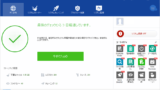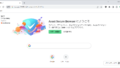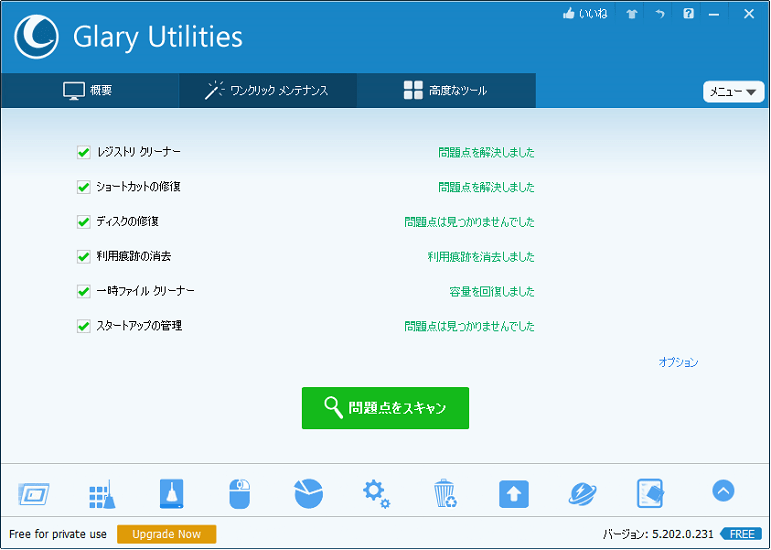
パソコン高速化ソフト「Glary Utilities Free」に興味がある方向けの記事です。
本記事では、Glary Utilities Freeの安全性(危険性)について簡単に紹介しています。安全なリンク先と導入手順も紹介していますので、ぜひご覧ください。
それでは、みていきましょう。
Glary Utilities Freeの安全性・危険性とは?
Glary Utilities Freeは「Glarysoft」という企業が開発・販売しています。Trustpilotでは「3.2」の評価になっています。(※実際に確認したい方は「Trustpilotの公式サイト」からどうぞ。)
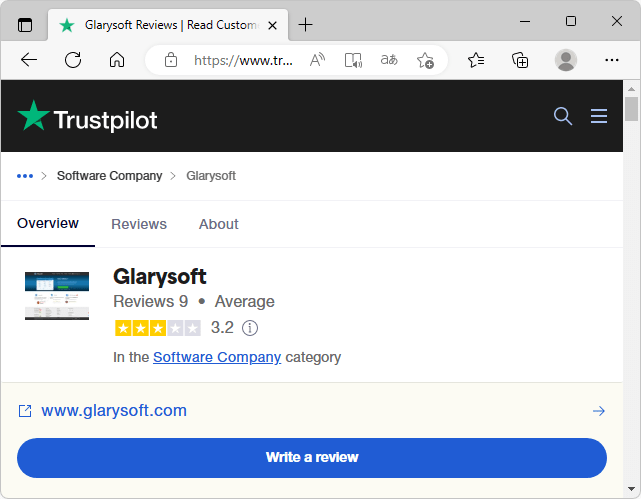
スパム企業として評価されていますが、厳しい審査基準の「窓の杜」「Vector」からGlary Utilities Freeのダウンロードができます。動作確認や不審なプログラムは、しっかりチェックされているため安心感と信頼性はあると考えられます。
Glary Utilities Freeのダウンロード・インストール手順
次の手順です。
ダウンロード
公式サイトからGlary Utilities Freeのセットアップファイルが入手できます。
≫ Glary Utilities Freeのダウンロードはこちらです
Web画面が開きます。「Free Download」をクリックしたら、ダウンロード開始です。(※セットアップファイルは「ダウンロード」フォルダーに保存されています。)
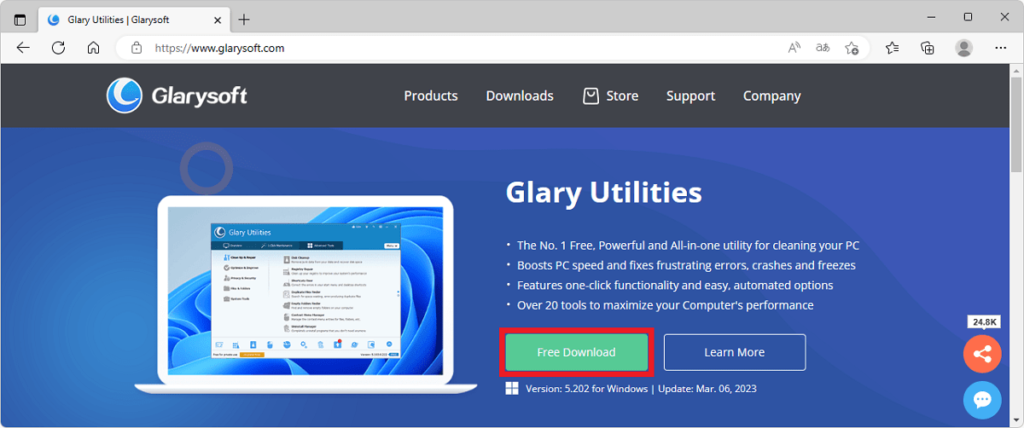
以上で、Glary Utilities Freeのセットアップファイルが保存されました。
インストール
ダウンロードファイル(gu5setup.exe)を右クリックして、「管理者として実行」を選択します。
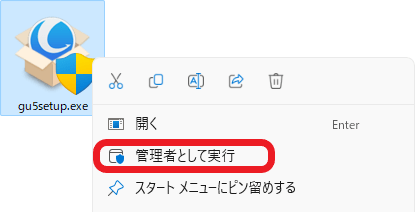
ユーザーアカウント制御が開いたら、「はい」を選びます。
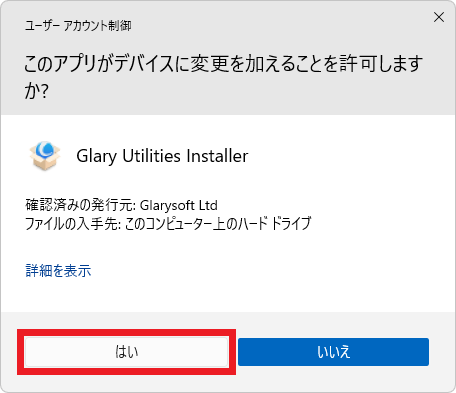
Glary Utilities Freeのセットアップ画面が開いたら、「次へ」をクリックします。
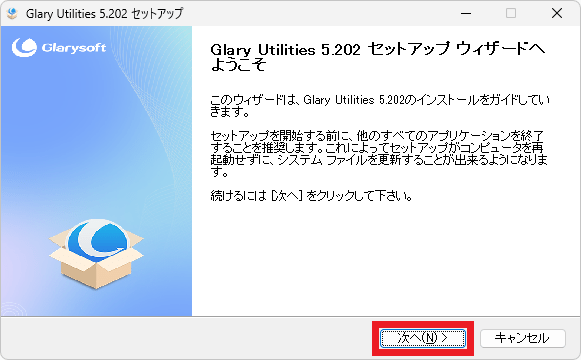
「同意する」を選びます。
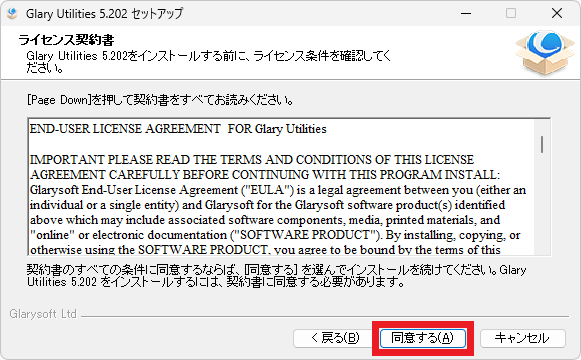
インストール先を決めて、「次へ」を押します。
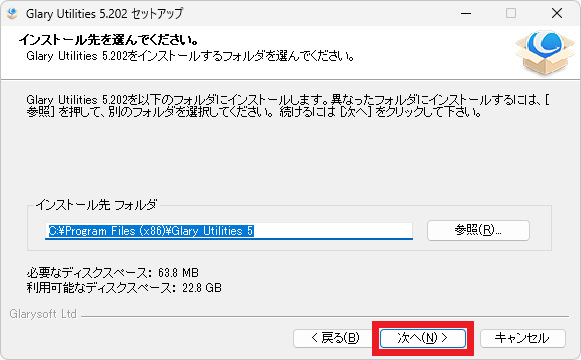
ショートカットアイコン作成の有無を決定して、「インストール」をクリックします。
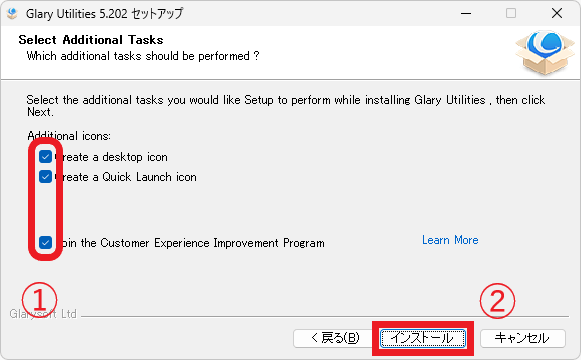
Glary Utilities Freeのインストールが始まります。
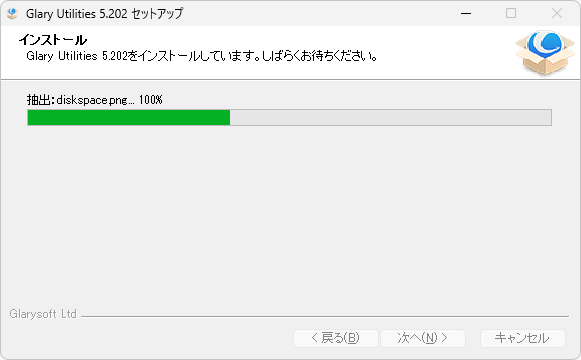
インストールが終わりましたので、「完了」をクリックします。
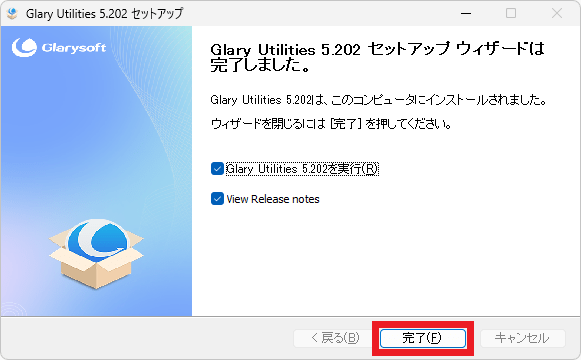
以上で、Glary Utilities Freeをインストールできました。
画面右上の「Menu」から設定マークの順番にクリックします。
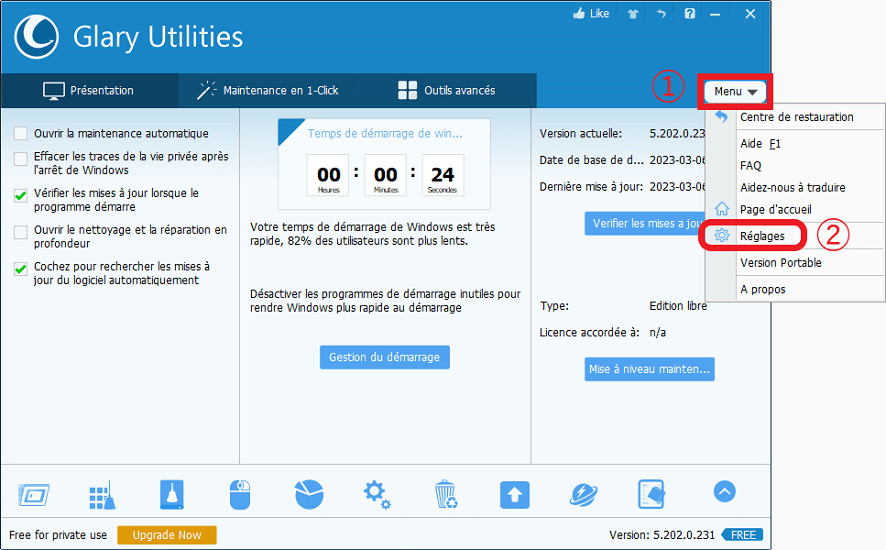
Langueを日本語に変更して「OK」を押すだけです。
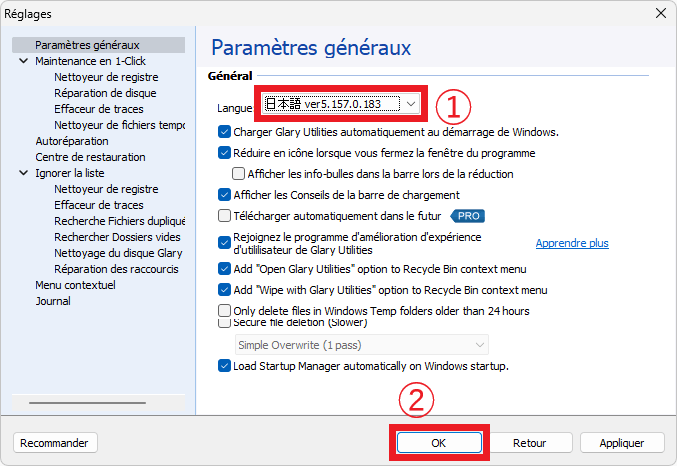
以上で、日本語化にできます。
Glary Utilities Freeで簡単にチェックする使い方
Glary Utilities Free画面の「ワンクリックメンテナンス」 → 「問題点をスキャン」の順番にクリックします。「問題点を修復」を押してメンテナンス開始になります。
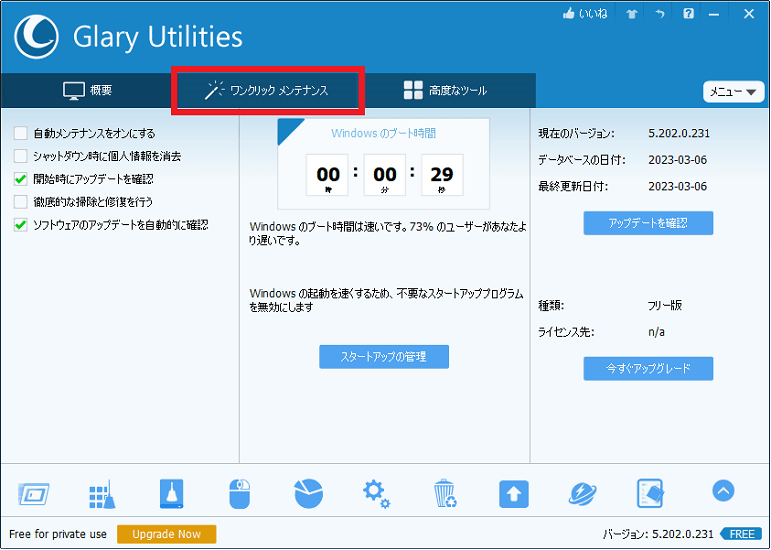
さいごに
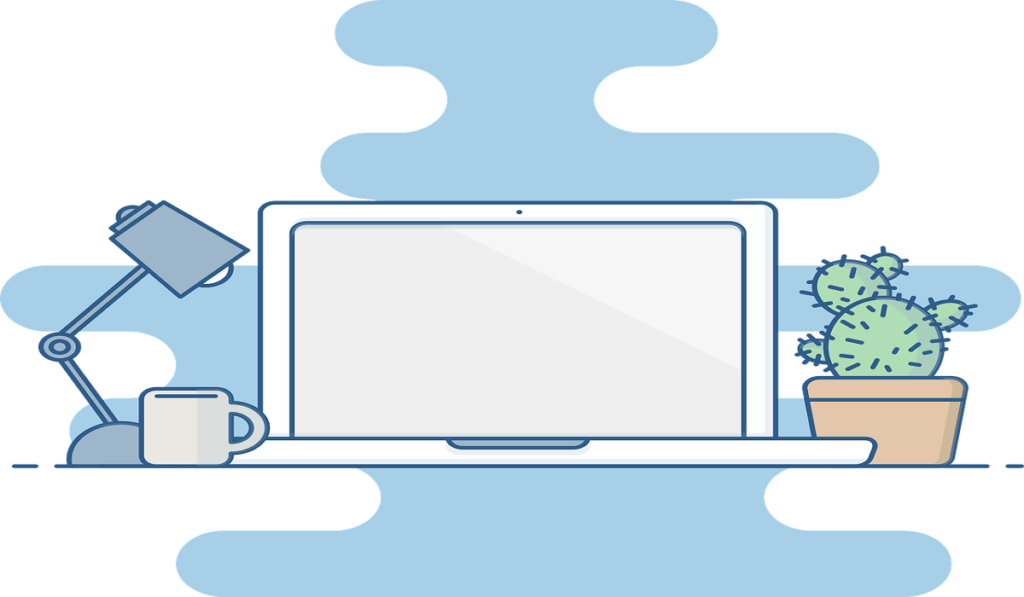
Glary Utilities Freeの使い方は、めちゃ簡単です。
少ないクリックでパソコンを最適化にできるため、初心者の方にもおすすめです。ただし過剰に使い過ぎた際に、OSのシステムが不具合になることがあります。1か月に1回くらいの使用頻度がちょうどいいと思います。PCのパフォーマンスを極端に下げることはないので。
おすすめ関連記事
Wise Care 365というパソコン最適化ツールを紹介していますので、参考までにどうぞ。
≫【評判】Wise Care 365 Proを使ってみたのでレビューの紹介